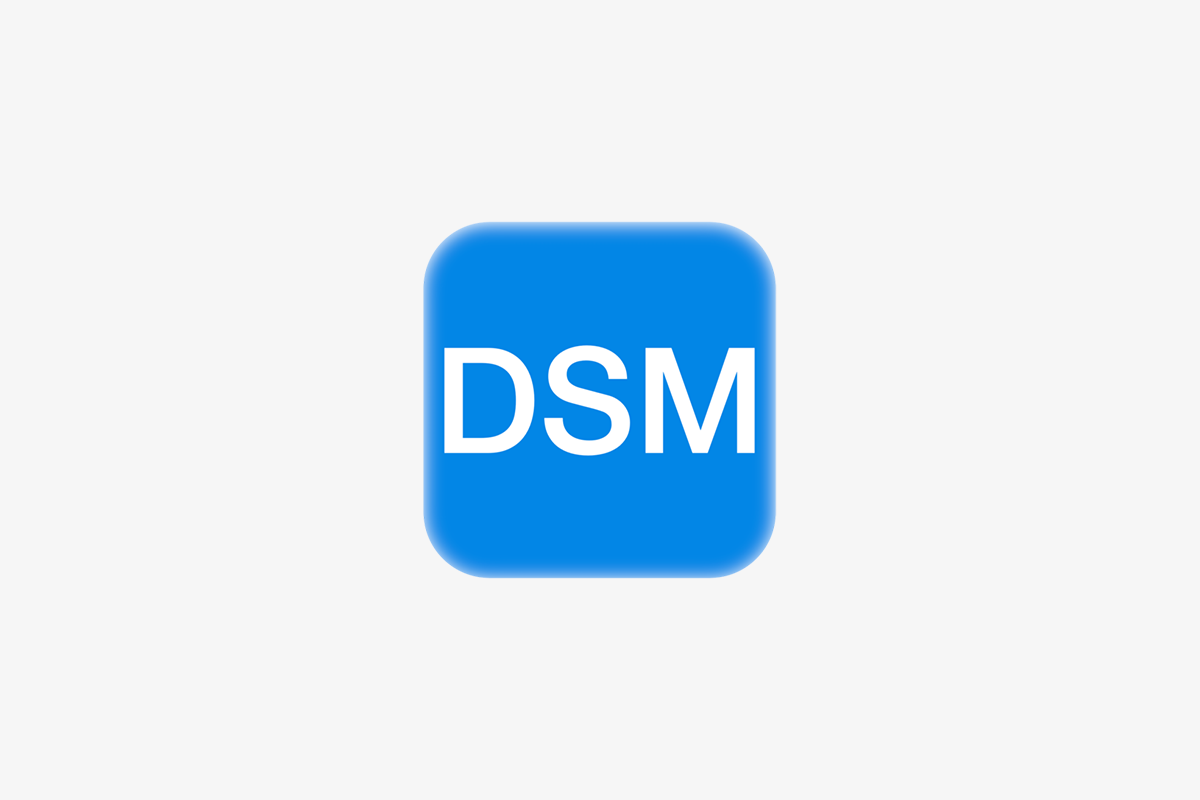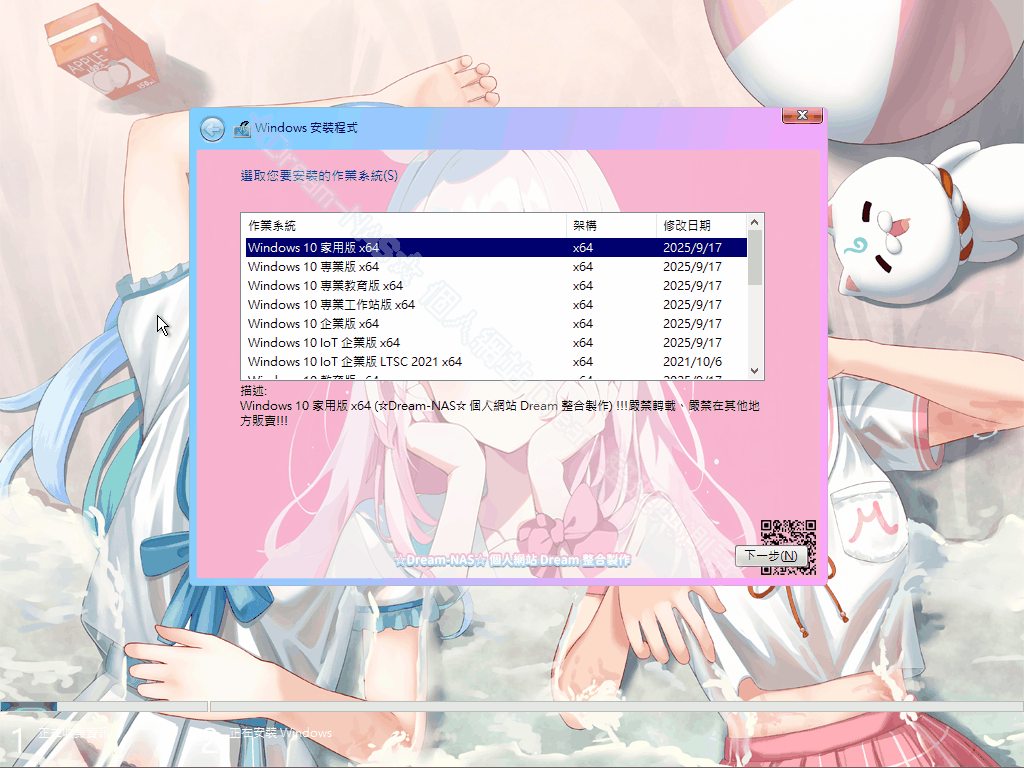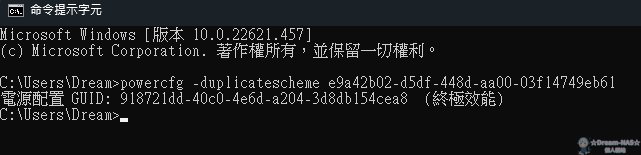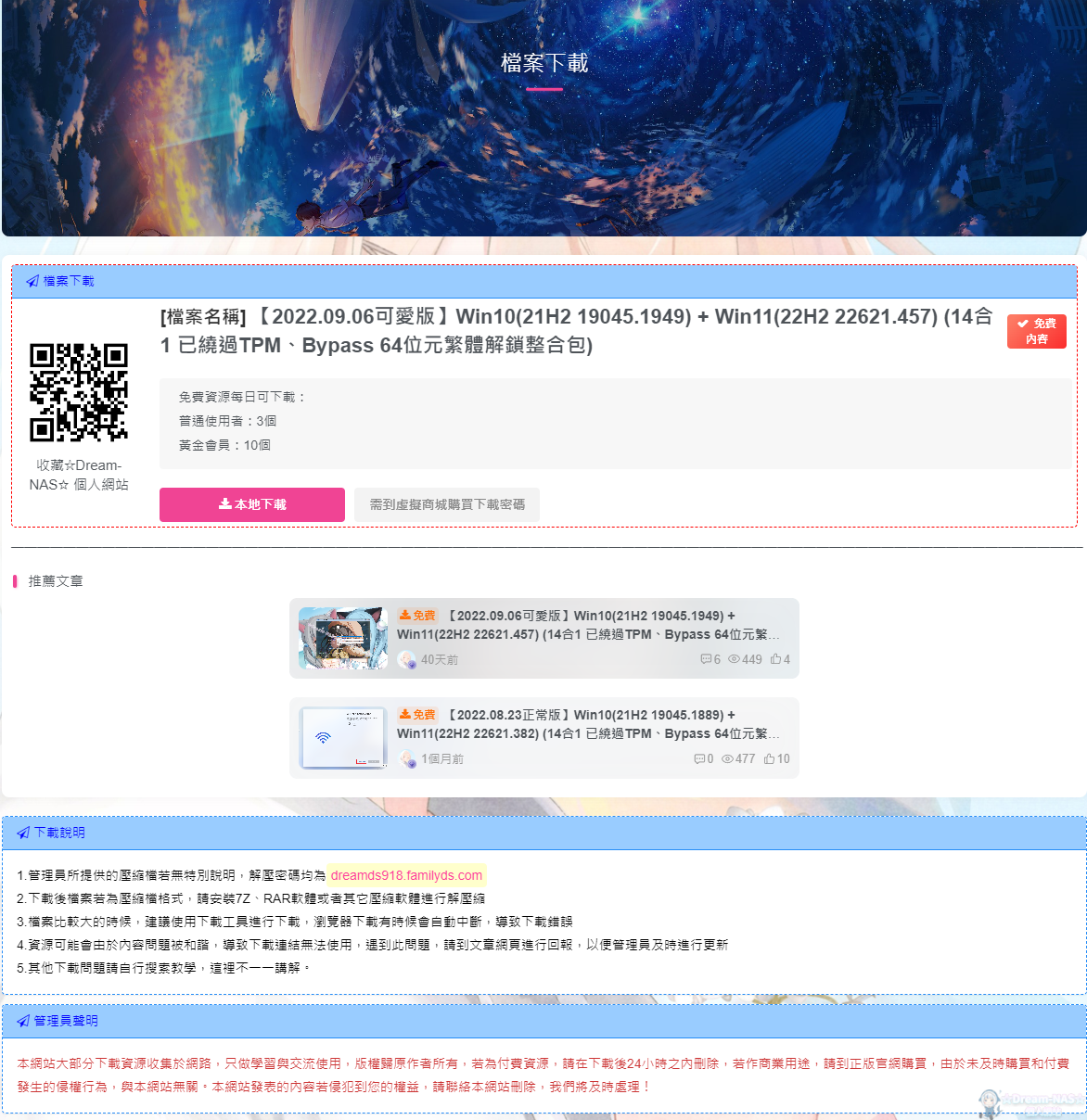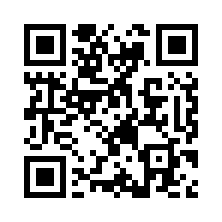先插上USB(1-2教學中的USB)>打開Win32DiskImager>點選資料夾
![圖片[1]-黑群暉 DS918+安裝教學1-3(安裝黑群暉引導)-☆Dream-NAS☆ 個人網站](https://img1.apk.tw/data/attachment/forum/202203/15/010035xyro0lz6vsyorlcb.png)
找到你修改好的DS918+_7.0.1-42218.img>點選開啟

點選 寫入資料到裝置中
![圖片[2]-黑群暉 DS918+安裝教學1-3(安裝黑群暉引導)-☆Dream-NAS☆ 個人網站](https://img1.apk.tw/data/attachment/forum/202203/15/010022iy5yeyssg52vgsme.png)
按下yes
![圖片[3]-黑群暉 DS918+安裝教學1-3(安裝黑群暉引導)-☆Dream-NAS☆ 個人網站](https://img1.apk.tw/data/attachment/forum/202203/15/005945wdvizshnghsenjuk.png)
把USB插上另一台電腦開機後進入BIOS USB的開機順序調成第一個
![圖片[4]-黑群暉 DS918+安裝教學1-3(安裝黑群暉引導)-☆Dream-NAS☆ 個人網站](https://img1.apk.tw/data/attachment/forum/202203/15/010314tmmyygwyfmy73gwn.png)
建議把CSM支援打開>F10儲存
![圖片[5]-黑群暉 DS918+安裝教學1-3(安裝黑群暉引導)-☆Dream-NAS☆ 個人網站](https://img1.apk.tw/data/attachment/forum/202203/15/005844vwwfhnhxjh3k3j3d.png)
重開機後會出現選單(選擇第一個USB按下Enter)
![圖片[6]-黑群暉 DS918+安裝教學1-3(安裝黑群暉引導)-☆Dream-NAS☆ 個人網站](https://img1.apk.tw/data/attachment/forum/202203/15/005926oo8j85j8y8nys8r7.png)
之後會停在這三段(別以為卡住)>點選 Synology搜尋區網裝置>看能不能讀到IP
 這樣黑群暉引導就完成了
這樣黑群暉引導就完成了
感謝您的來訪,獲得更多精彩文章請收藏本網站。

© 版權宣告
THE END